Kiedy użytkownik wchodzi w interakcję z aplikacją, często dotyka elementów na ekranie. Nie jest to jednak jedyna forma interakcji. Inne formy interakcji to:
- Użytkownik ChromeOS może poruszać się po ekranie, używając klawiszy strzałek na klawiaturze fizycznej.
- Gracz może poruszać się po menu gry za pomocą podłączonego kontrolera do gry.
- Użytkownik aplikacji mobilnej może przełączać się między elementami za pomocą klawiatury ekranowej.
W takich przypadkach ważne jest, aby śledzić, który komponent jest aktywny w danym momencie. Nazywamy to koncentracją. Elementy na ekranie powinny być ustawione w logicznej kolejności. Jetpack Compose ma domyślny sposób obsługi zaznaczenia, który w większości przypadków działa poprawnie. W niektórych przypadkach może być jednak konieczne zmodyfikowanie tego działania domyślnego.
Na tych stronach opisaliśmy, jak korzystać z fokusu w aplikacji:
- Zmiana kolejności przechodzenia przez zaznaczenie: wyjaśnia, jak zmienić domyślną kolejność przechodzenia do elementu kompozycyjnego, dodać grupy fokusa i wyłączyć zaznaczenie elementu kompozycyjnego.
- Zmiana zachowania ostrości: opis sposobu wysyłania żądań, przechwytywania i zwalniania ostrości oraz przekierowania zaznaczenia po wejściu na ekran.
- Reagowanie na ostrość: wyjaśnia, jak reagować na zmiany ostrości, dodawać wizualne wskazówki do elementów i interpretować stan ostrości elementu.
Domyślna kolejność przemierzania zaznaczenia
Zanim zagłębimy się w domyślne działanie wyszukiwania, musimy zrozumieć pojęcie poziomu w hierarchii. Ogólnie rzecz biorąc, możemy powiedzieć, że 2 Composables są na tym samym poziomie, gdy są rodzeństwo, czyli mają tych samych rodziców. Na przykład elementy wewnątrz elementu Column są na tym samym poziomie. Przejście z elementu podrzędnego na poziom nadrzędny Composable lub zachowanie tego samego przykładu oznacza powrót z elementu do elementu Column, który go zawiera. Przejście na niższy poziom przebiega odwrotnie – od elementu nadrzędnego Column do elementów składowych. Tę koncepcję można stosować do wszystkich elementów Composable, które mogą zawierać inne elementy Composables.
Nawigacja w interfejsie może odbywać się na wiele sposobów, z których większość użytkowników już zna:
- Karty: jednowymiarowa nawigacja z kierunkiem do przodu lub do tyłu. Nawigacja za pomocą klawisza Tab przenosi zaznaczenie do następnego lub poprzedniego elementu w hierarchii. Domyślnie funkcja tworzenia odbywa się zgodnie z deklaracją dotyczącą
Composables. Nawigację jednokierunkową można uzyskać za pomocą klawiszatabna klawiaturze lub obudowy obrotowej na zegarku, a za pomocą tego rodzaju wyszukiwania skupienia będzie można odwiedzać każdy element na ekranie. - Klawisze strzałek: dwuwymiarowe nawigacja w kierunku w lewo, w prawo, w górę lub w dół. Dwukierunkową nawigację można uzyskać za pomocą pada kierunkowego na telewizorze lub klawiszy strzałek na klawiaturze, a kolejność przemierzania umożliwia odwiedzanie tylko elementów na danym poziomie. Za pomocą środka pada kierunkowego i przycisku Wstecz możesz przechodzić w dół i z powrotem na inny poziom.
Przykładem jest poniższy zrzut ekranu, na którym znajdują się 4 przyciski, 1 pod drugim, które chcesz przeglądać w kolejności.
Jetpack Compose zapewnia takie działanie od razu: zestaw narzędzi umożliwia przechodzenie między poszczególnymi funkcjami kompozycyjnymi w kolejności od góry do dołu za pomocą klawisza tab. Możesz też przenosić zaznaczenie, naciskając strzałkę w górę lub w dół.
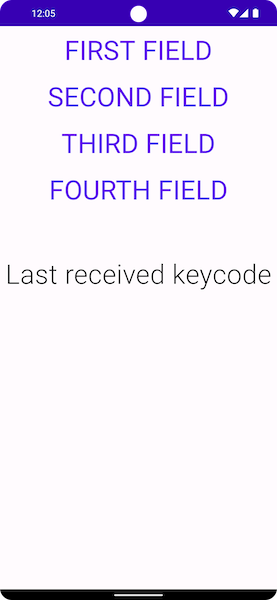
Gdy przełączysz się na inny układ, nieco się to zmieni. Jeśli Twój układ zawiera więcej niż jedną kolumnę (tak jak w poniższym układzie), Jetpack Compose pozwala poruszać się po nich bez konieczności dodawania kodu. Gdy naciśniesz klawisz tab, Jetpack Compose automatycznie podświetli elementy w kolejności od pierwszej do czwartej. Przy użyciu klawiszy strzałek na klawiaturze
zaznaczony jest zgodny z kierunkiem w przestrzeni 2D.
Column {
Row {
TextButton({ }) { Text("First field") }
TextButton({ }) { Text("Second field") }
}
Row {
TextButton({ }) { Text("Third field") }
TextButton({ }) { Text("Fourth field") }
}
}
Elementy Composables są zadeklarowane w 2 elementach Rows, a elementy zaznaczenia w kolejności od pierwszego do czwartego. Naciśnięcie klawisza tab powoduje wygenerowanie takiej kolejności zaznaczenia:
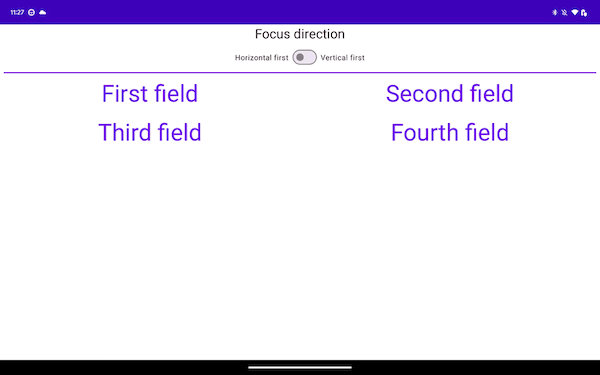
We fragmencie kodu poniżej zadeklarujesz elementy w języku Columns, a nie w Rows:
Row {
Column {
TextButton({ }) { Text("First field") }
TextButton({ }) { Text("Second field") }
}
Column {
TextButton({ }) { Text("Third field") }
TextButton({ }) { Text("Fourth field") }
}
}
Ten układ przesuwa elementy w pionie od góry do dołu, od początku ekranu do końca:
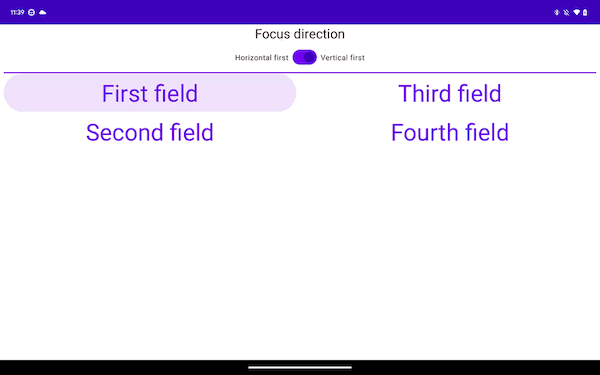
Dwa poprzednie przykłady różnią się od siebie w nawigacji jednokierunkowej, ale dają takie same możliwości w przypadku nawigacji dwuwymiarowej. Zazwyczaj jest to spowodowane tym, że w obu przykładach elementy na ekranie znajdują się w tym samym miejscu geograficznym. Przejście w prawo od pierwszego elementu Column powoduje przeniesienie zaznaczenia na drugi element, a przejście z pierwszego elementu Row w dół – na element znajdujący się pod nim.
Polecane dla Ciebie
- Uwaga: tekst linku jest wyświetlany, gdy JavaScript jest wyłączony
- Zmienianie działania skupienia
- ConstraintUkład w oknie tworzenia wiadomości
- Układy przepływu w sekcji Utwórz

